 苺うさぎ
苺うさぎごきげんよう^^*
苺うさぎ( @fraise_lapin15 )です。
この記事では、スマホだけでGoogleアナリティクスに複数のブログを追加(登録)する方法をSWELLユーザーさん向けに紹介します。
2つ目のブログを作ったんだけど、Googleアナリティクスってどうやって登録するんだっけ?一から作るのかな?
そんなあなたに、2つ目以降のブログをGoogleアナリティクスに追加する手順を実際のスマホの画像付きで、久しぶりに登録する方にもわかりやすくお伝えします。
- 2つ目のブログを作ったばかり
- 2つ目のブログにGoogleアナリティクスを設定したい
- 久しぶりにGoogleアナリティクスを設定する
- ワードプレステーマは「SWELL」を使用
- スマホで完結させたい
こちらの「⑤Googleアナリティクスを設定する」の設定方法です。


スマホの画面で手順を進めていくので、パソコン環境ではない方に、わかりやすくなっています!
私の使用端末はGalaxy S9です。
では、一緒に2つ目以降のブログにGoogleアナリティクスを設定していきましょう。
2つ目のブログをGoogleアナリティクスに追加する手順は3ステップ
全部で3step
①Googleアナリティクスにプロパティを作成する
Googleアナリティクス内でやることは、初めてブログを追加した時とスタートが違うくらいで、やることはほとんど同じです。
step.1
- Googleアナリティクスにアクセスする
- 「管理」→「プロパティを作成」をタップする
- ①プロパティの設定
- ②ビジネスの概要
- データストリームを作成する
- 測定IDをコピーする
- ワードプレスへ戻る
まずはGoogleアナリティクスへアクセスしてください。
\ こちらからアクセスできます /
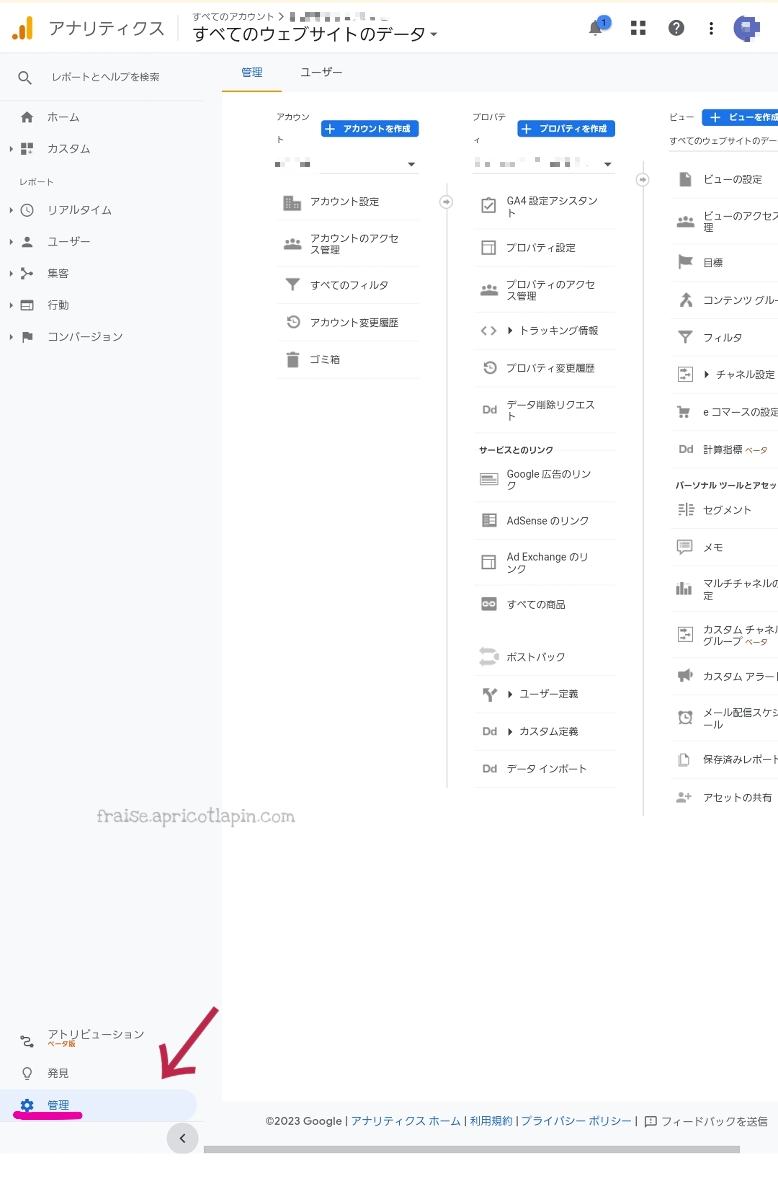
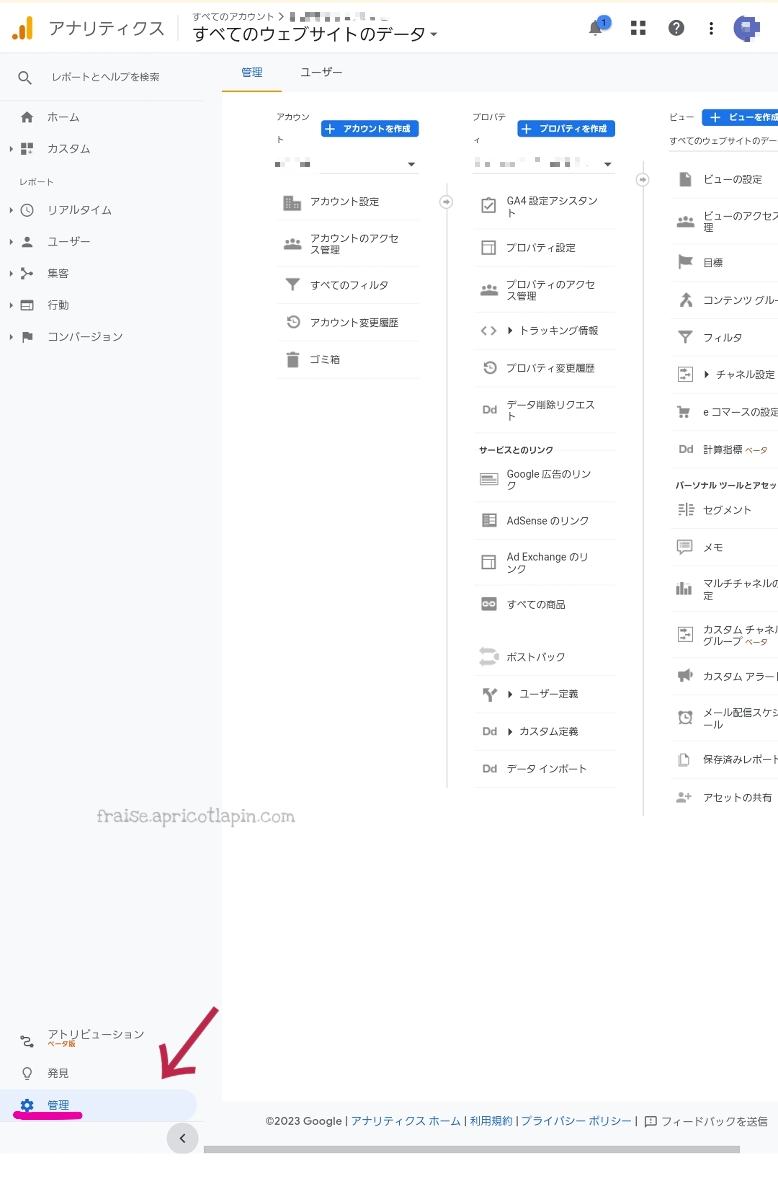
左下の管理()をタップすると上の画像の画面になります。
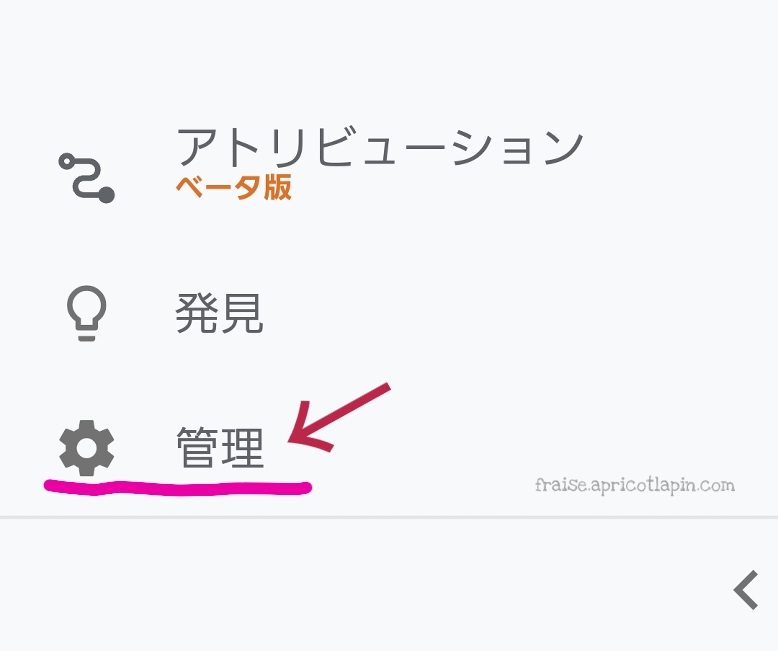
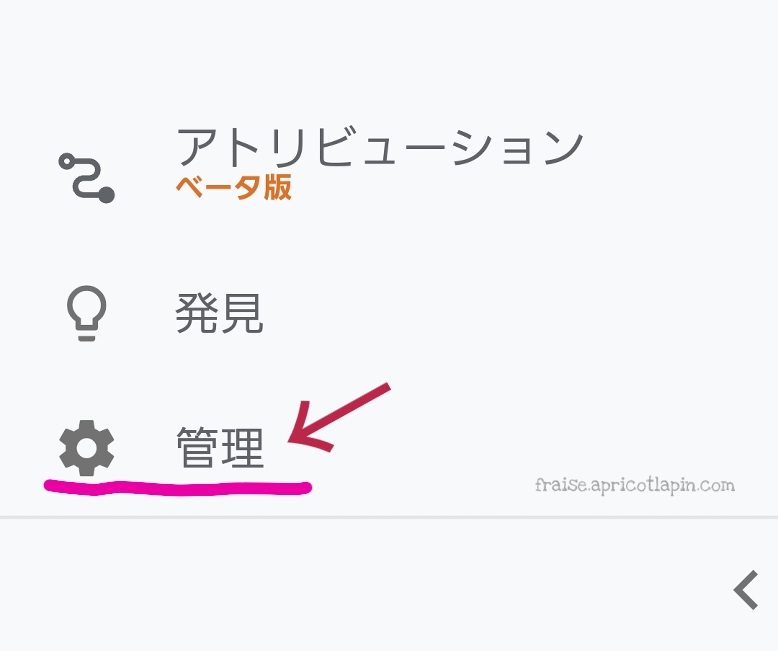
↓↓↓
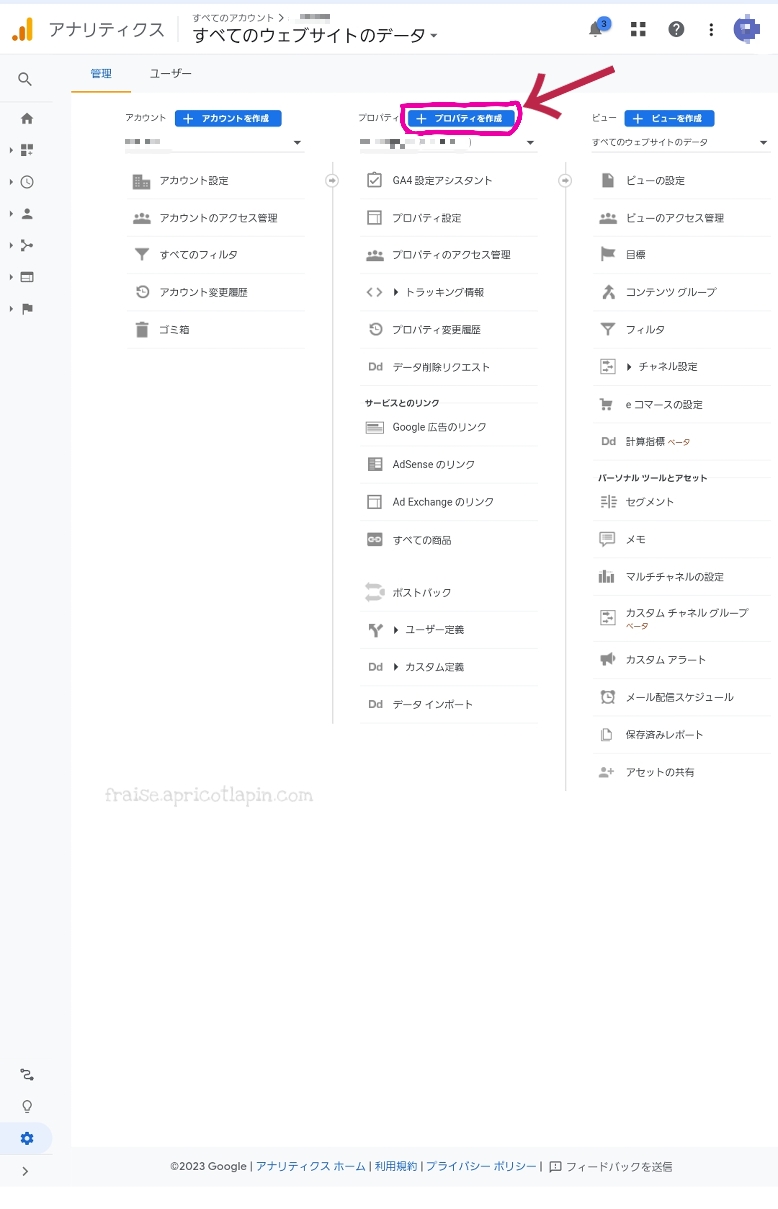
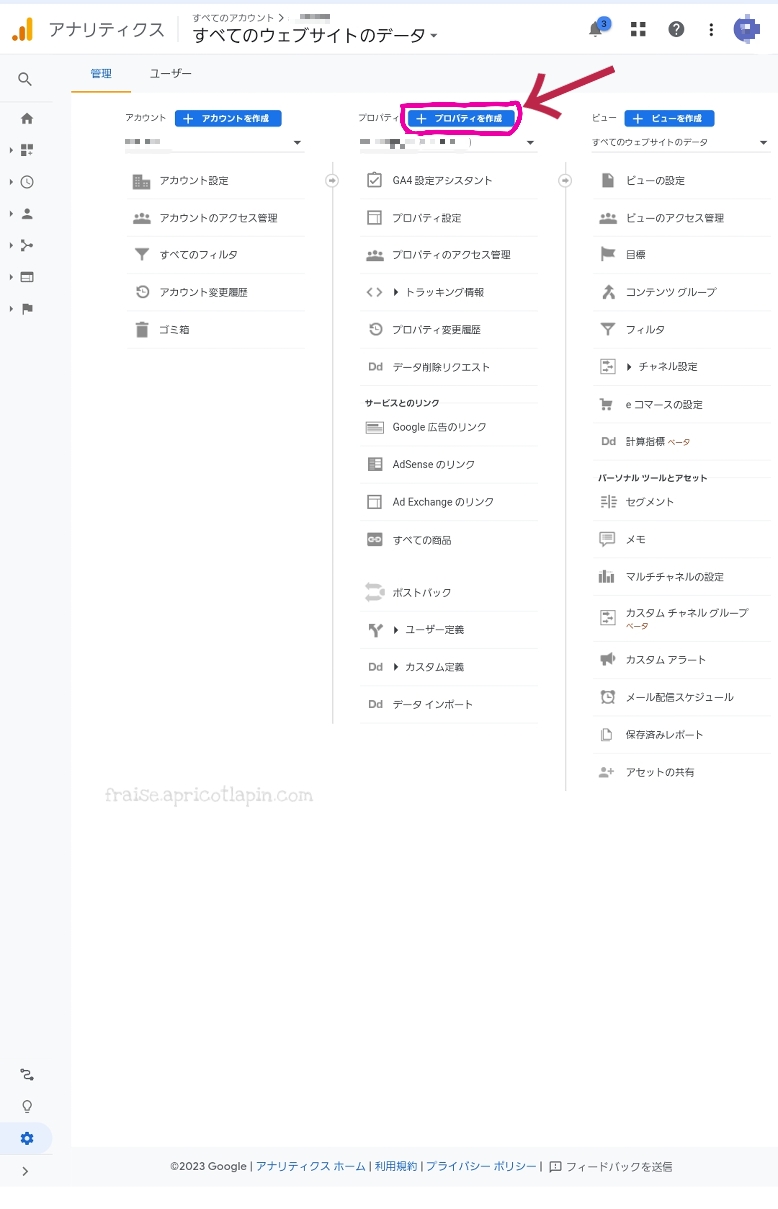
真ん中の「プロパティ」の隣りにある青いボタンの「+ プロパティを作成」をタップします。
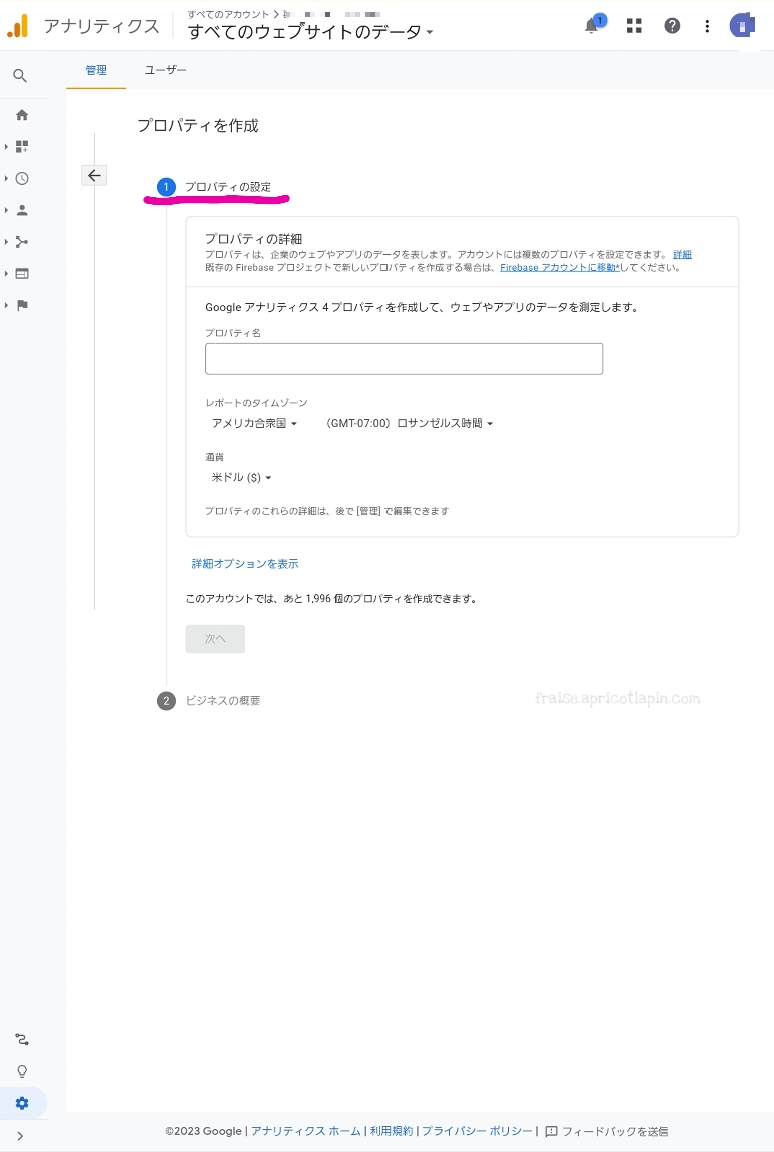
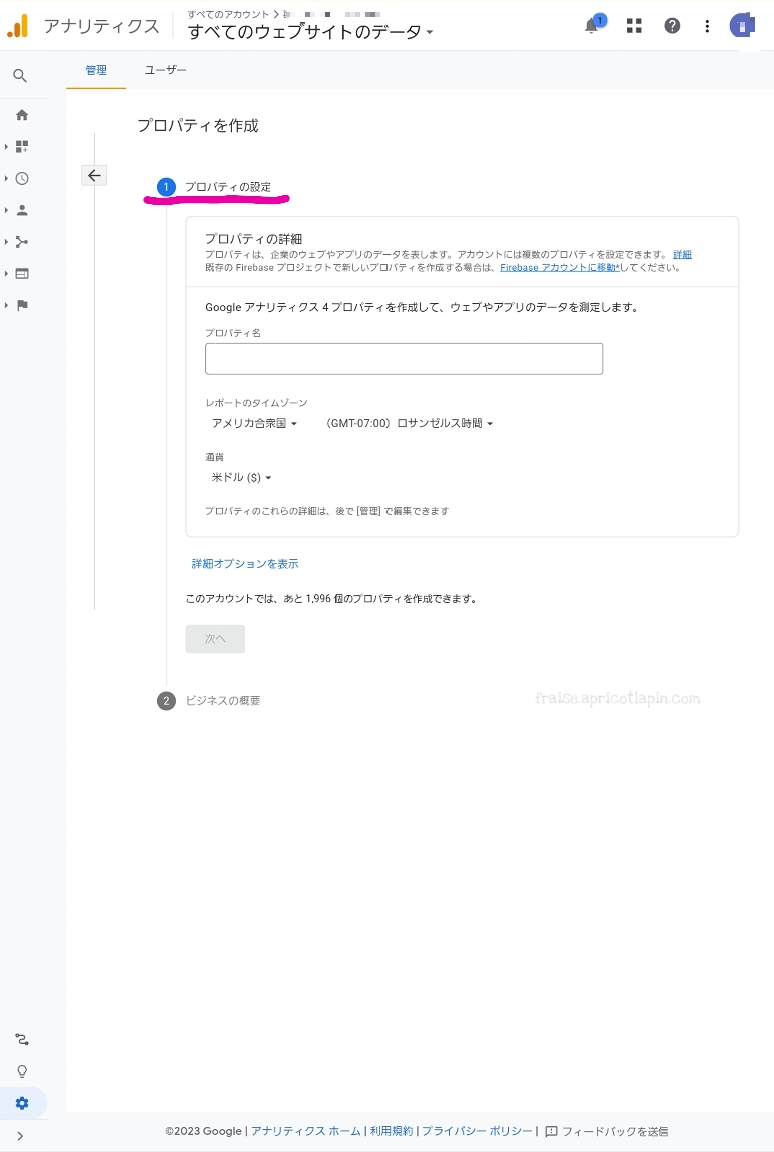
拡大したのが下の画像です。
↓↓↓
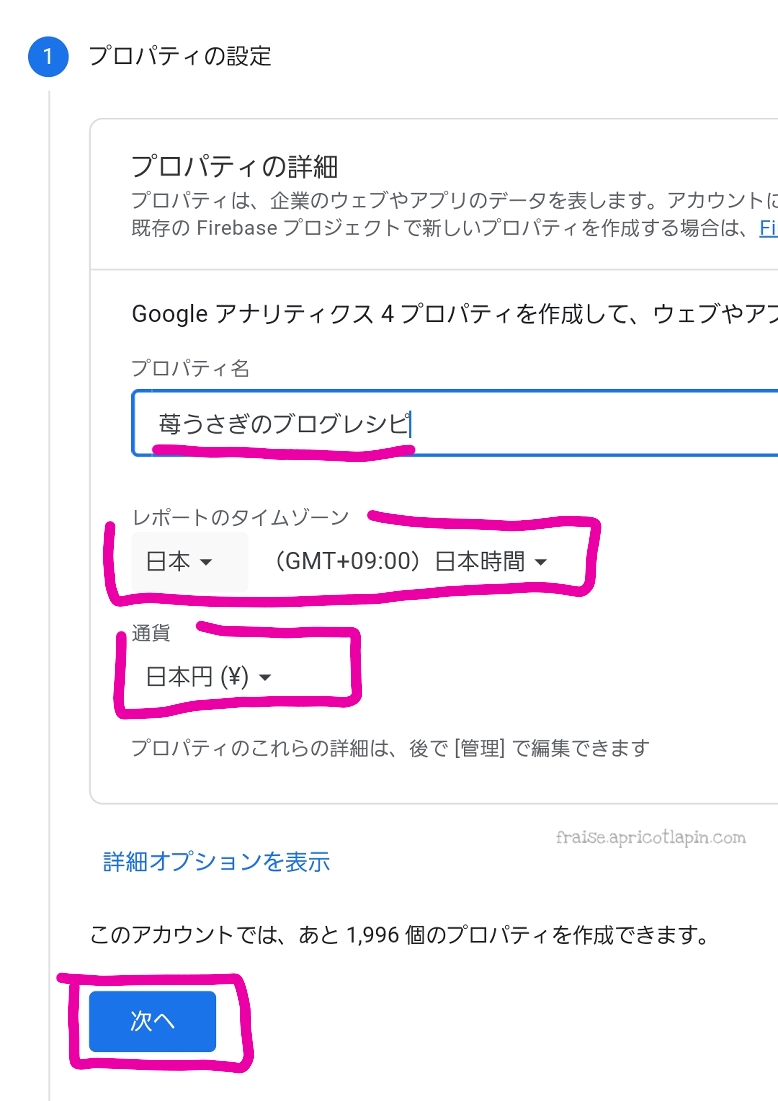
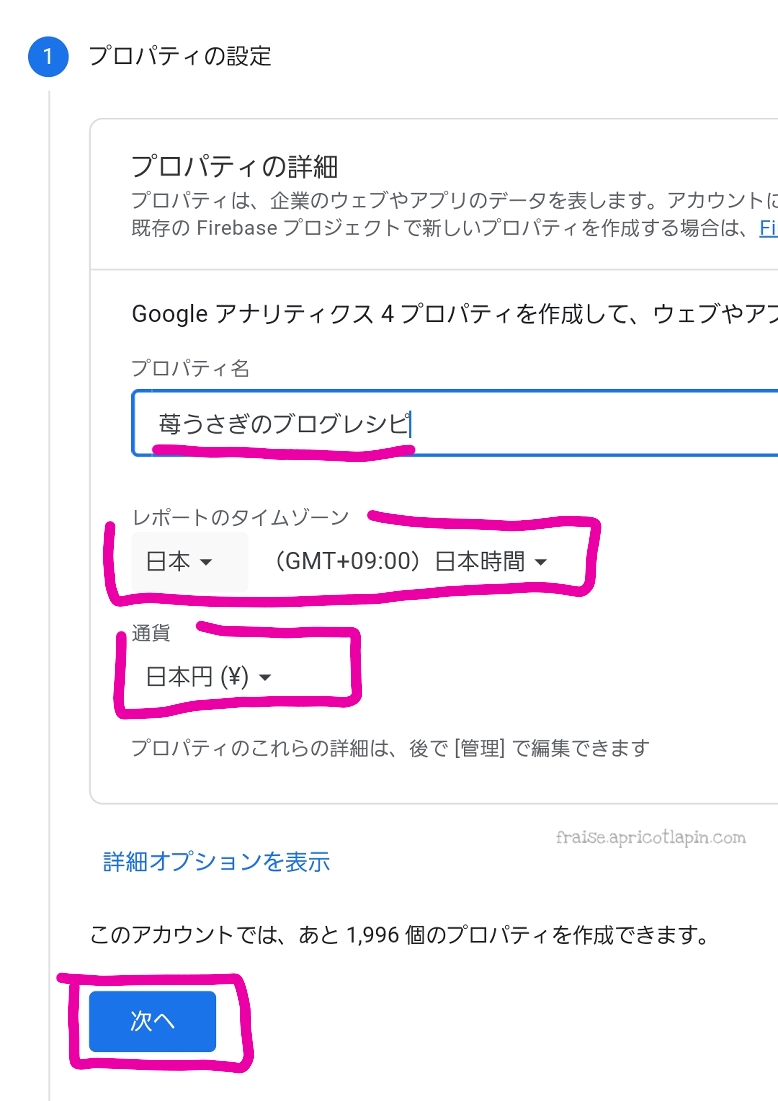
- 「プロパティ名」を入力する
- プロパティ名はブログ名を入力する
- 「レポートのタイムゾーン」を選択する
- 国名の隣の三角()マークをタップして、日本を選択する
- 「通貨」を選択する
- 同じように三角()マークをタップし、日本円を選択する
- 「次へ」をタップする
「次へ」をタップすると、「②ビジネスの概要」が開きます。
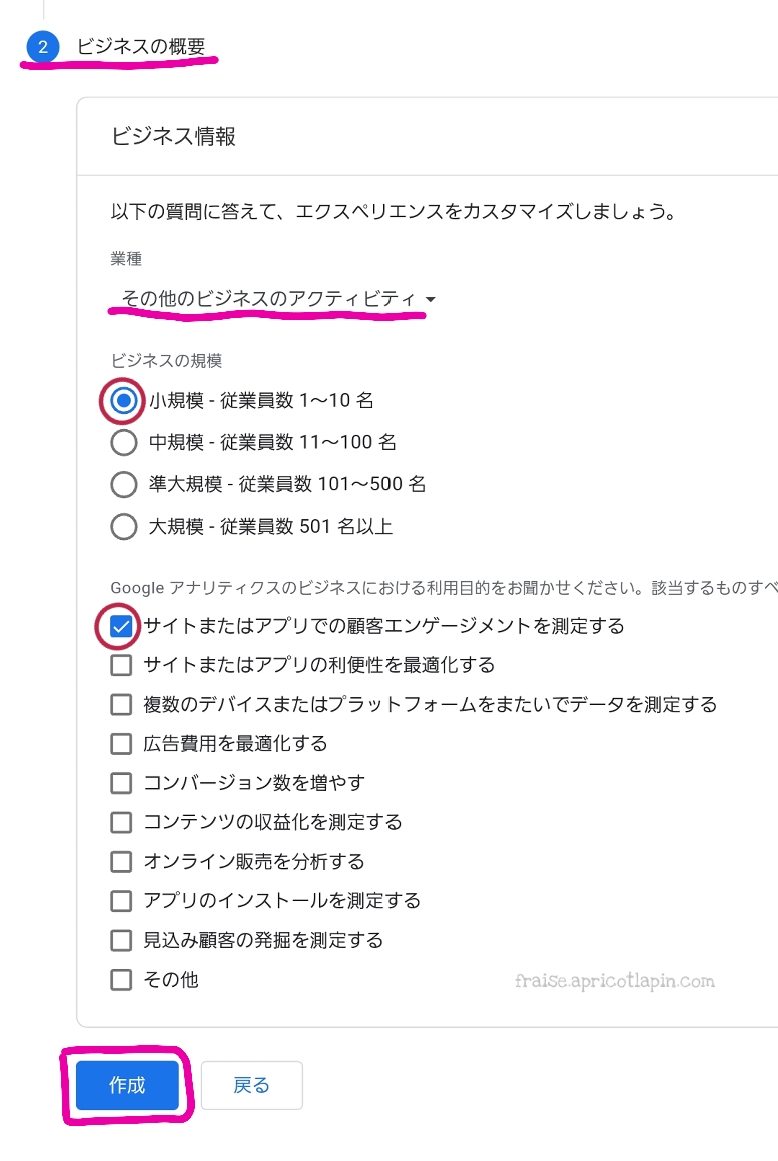
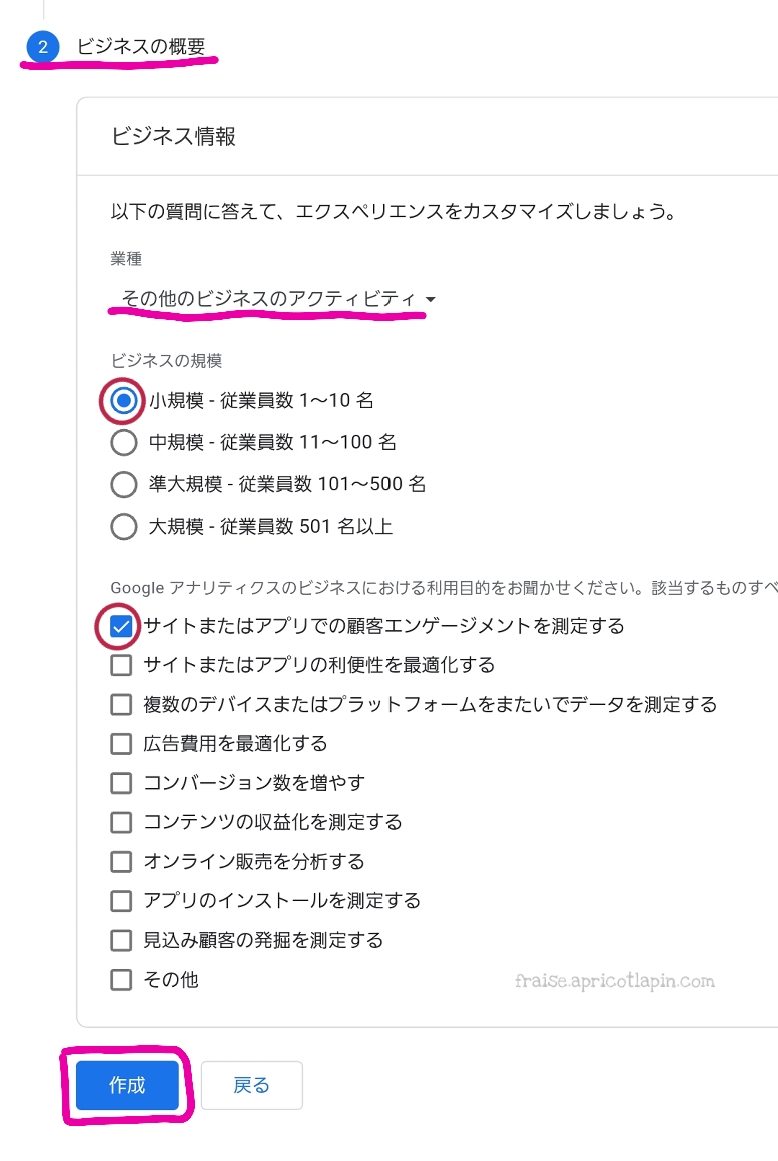
- 業種
- 「その他のビジネスのアクティビティ」を選択する
- ビジネスの規模
- 「小規模 – 従業員数 1〜10 名」を選択する
- 利用目的
- 「サイトまたはアプリでの顧客エンゲージメントを測定する」をチェックする
- 「作成」をタップする
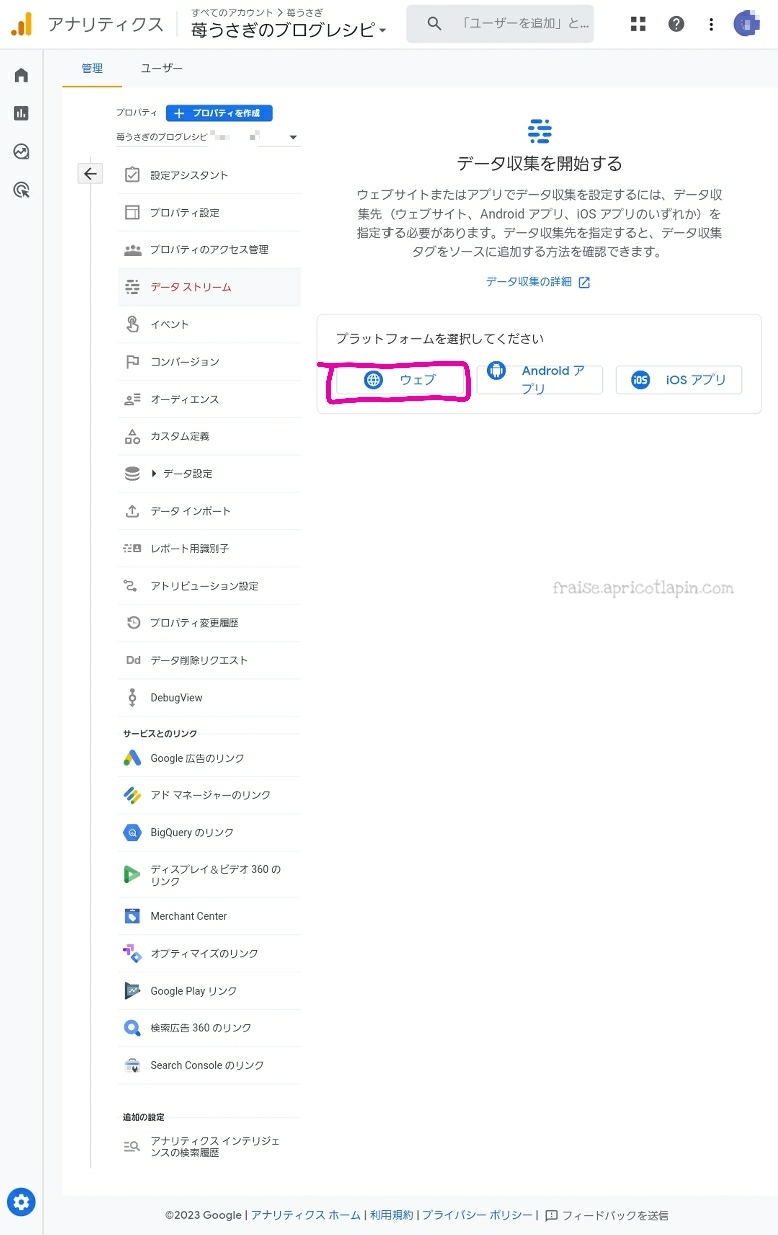
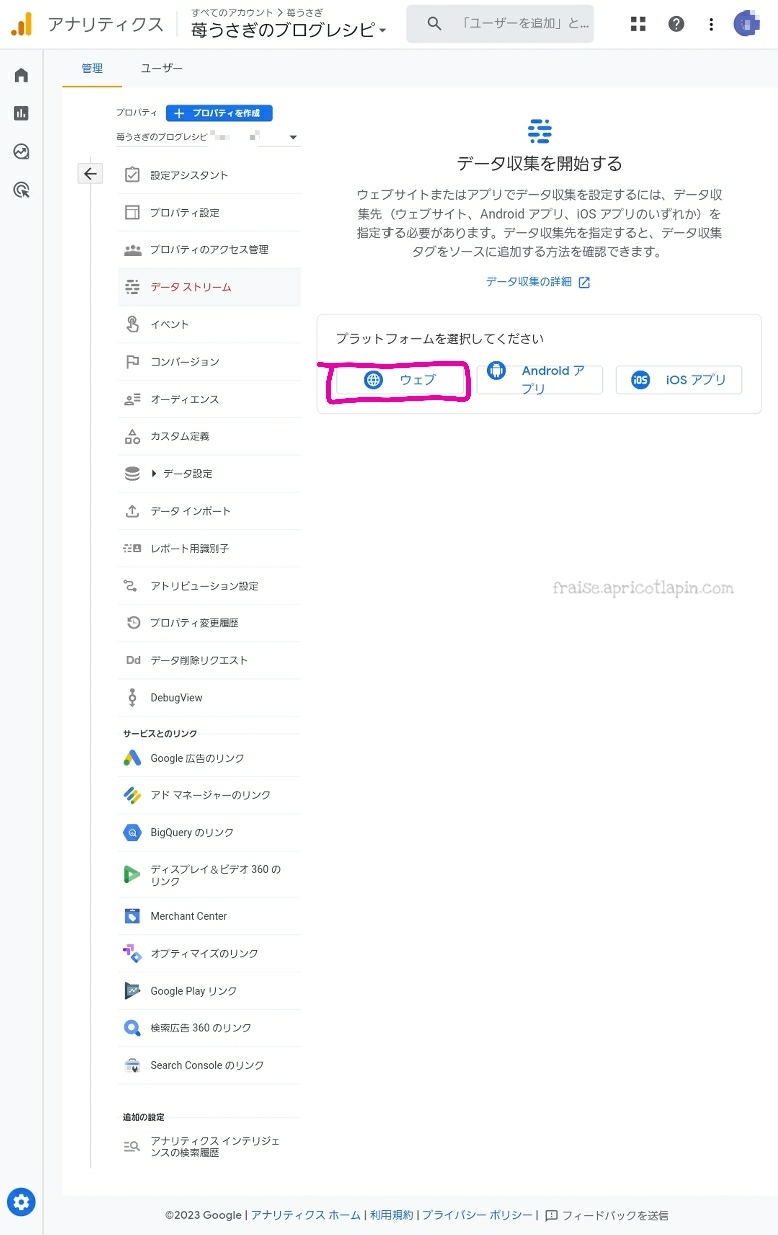
真ん中らへんの「ウェブ」をタップして、データストリームを作成していきます。
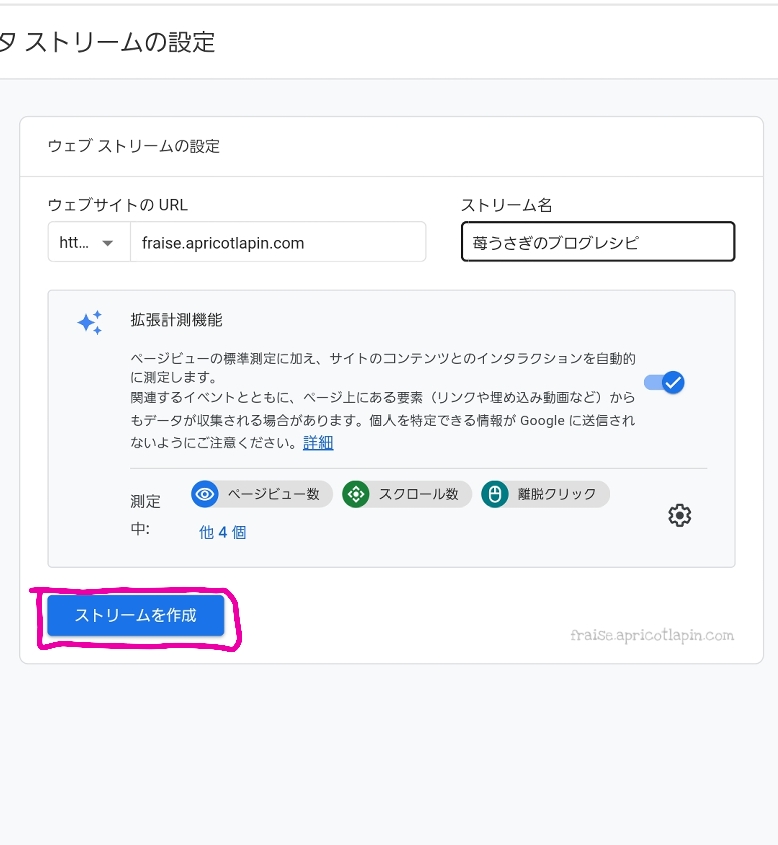
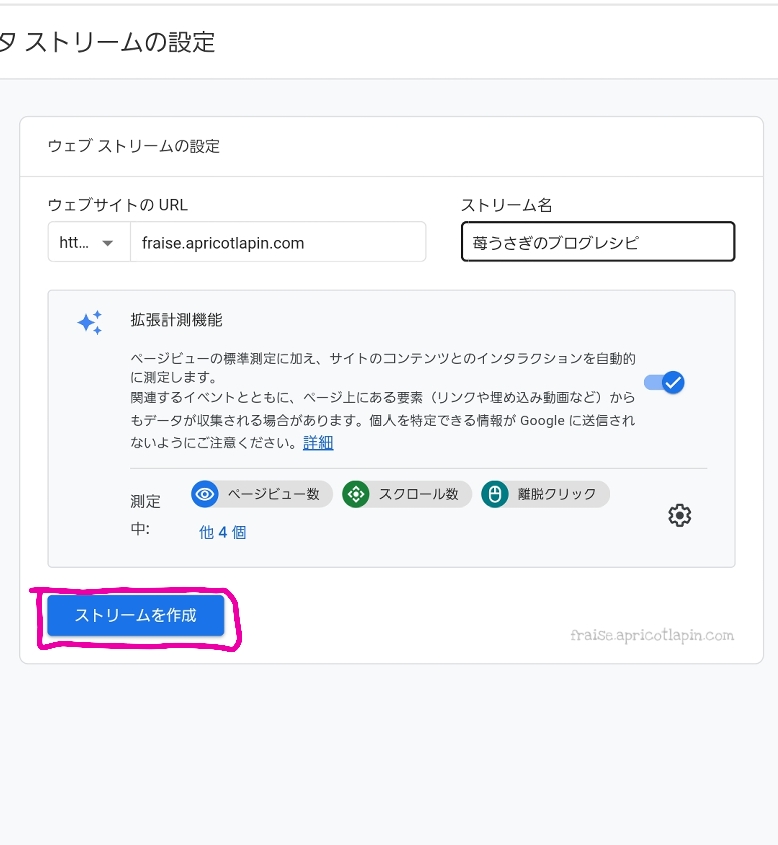
この画面になるので、「ストリームを作成」をタップします。
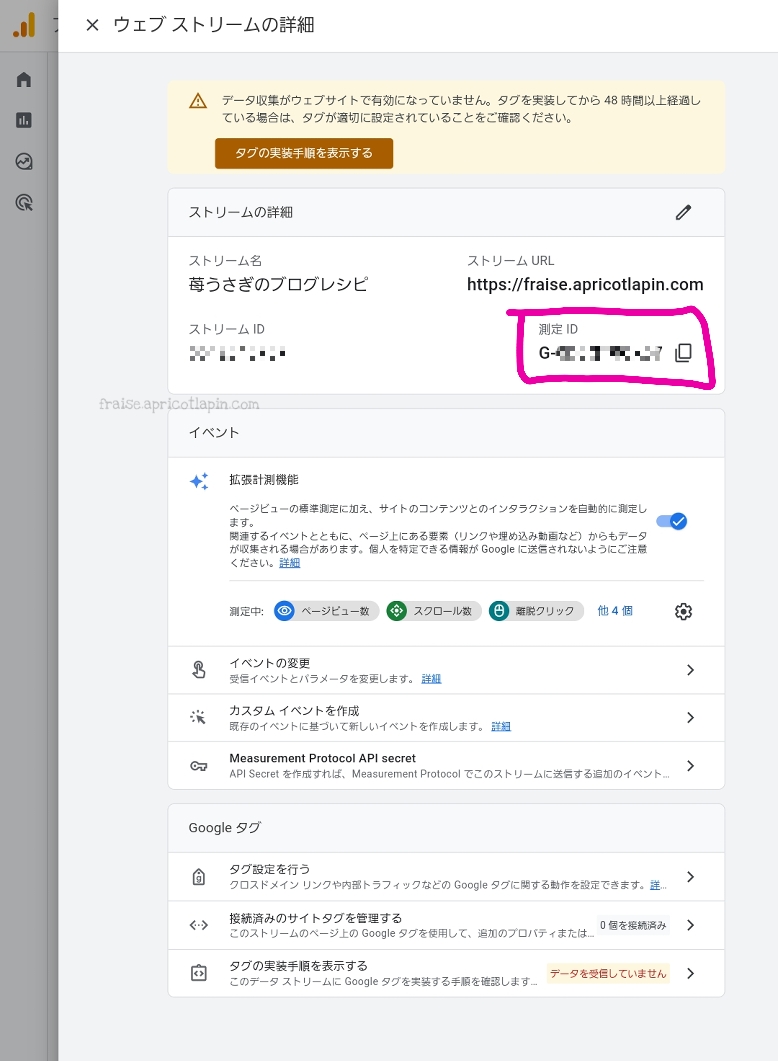
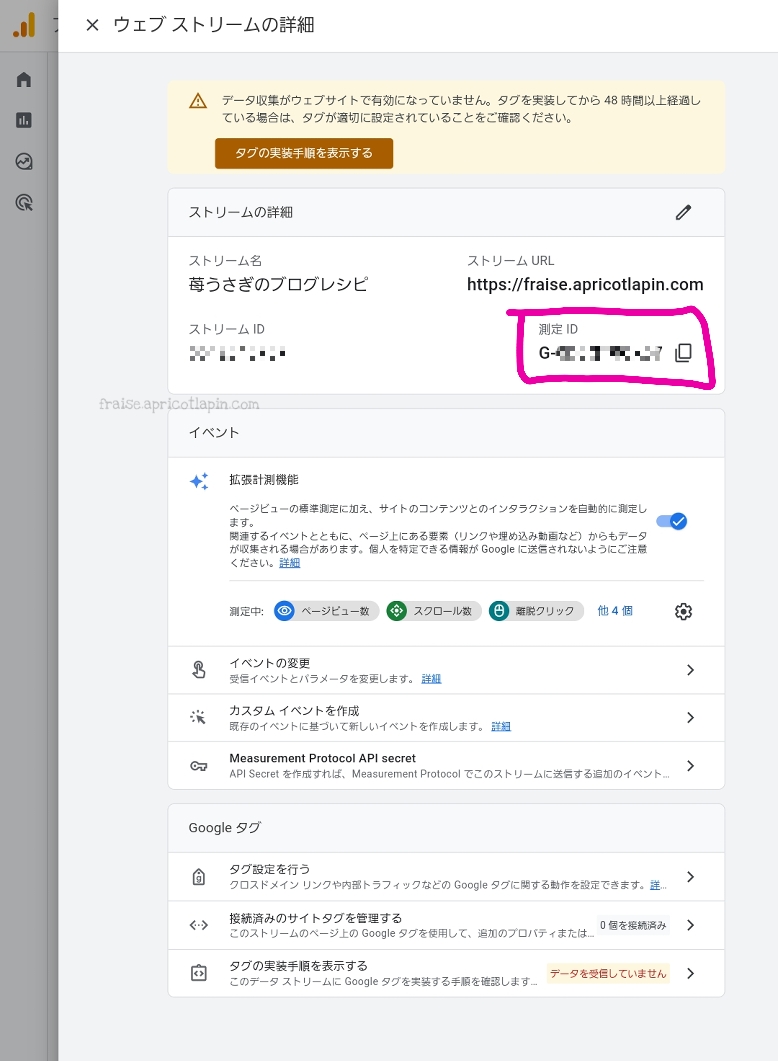
「ウェブストリームの詳細」という、この画面になるので、「測定ID」というところのGから始まる英数字をコピーします。
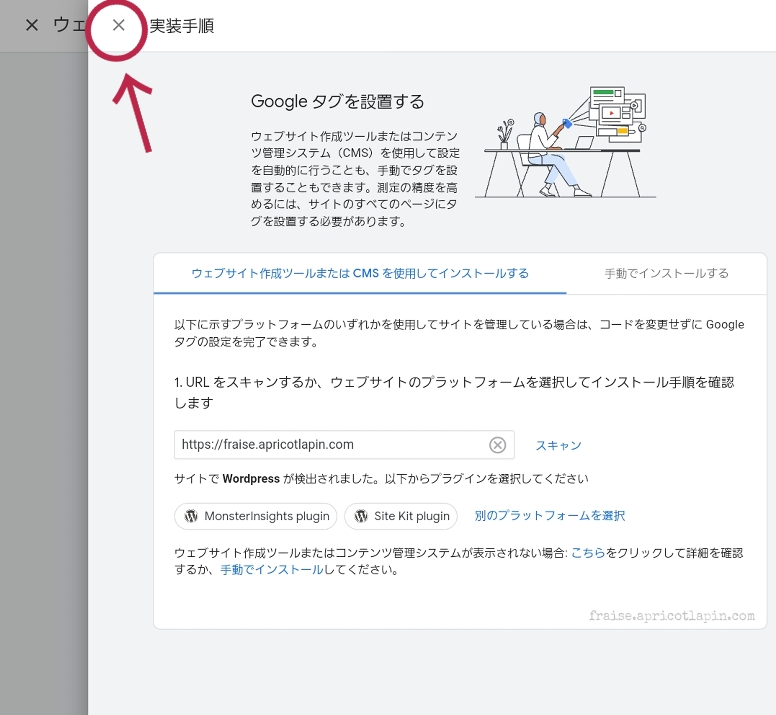
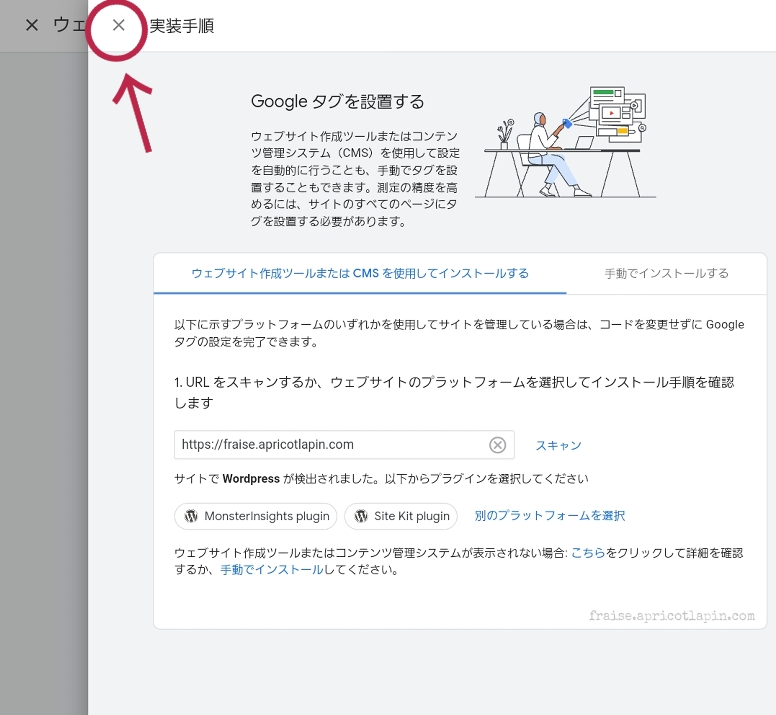
この下に表示されているので、左上の「実装手順」の隣りの×をタップして閉じると、「ウェブストリームの詳細」の画面になります。
自分のワードプレスの画面へ戻り、ワードプレスの方で連携する作業をしていきます。
②③は1つ目の時と同じやり方
- ブログを連携する
- 連携ができているか確認する
②と③のステップは1つ目のブログの時とやり方は同じで、以下の通りです。
step.2
- ダッシュボードの「SEO PACK」をタップする
- 「Googleアナリティクス」をタップする
- GA4の測定IDを入力(貼り付け)する
- 「設定を保存する」をタップする
step.3
- 自分のブログにアクセスする
- アナリティクスに戻る
- ホーム()で数値を確認する
画像付きの詳しいやり方は、こちらの「③ブログを連携する」からを参考に進めてください。


Googleアナリティクスに追加したブログの切り替え方
1つのGoogleアナリティクスアカウントで複数サイト(ブログ)を切り替えて見ることができるようになったので、切り替え方も紹介します。
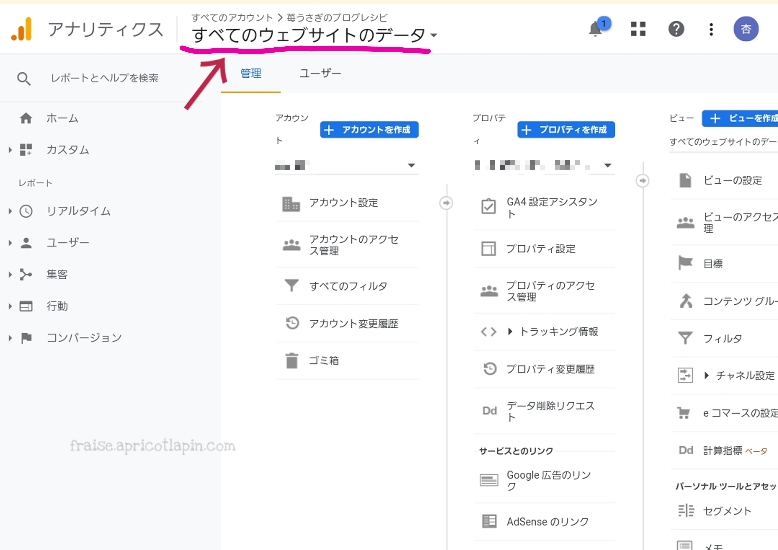
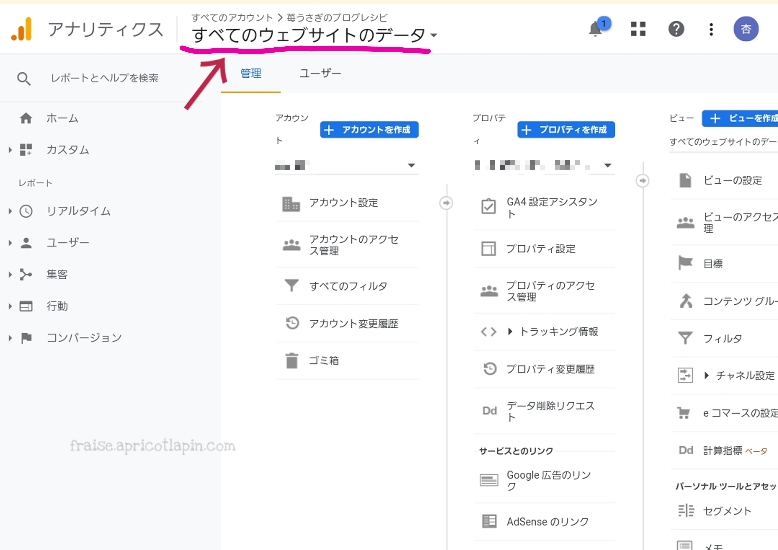
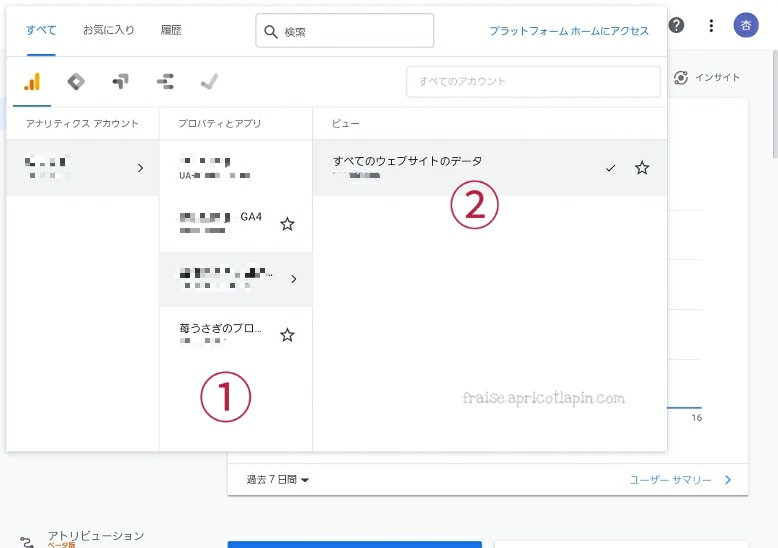
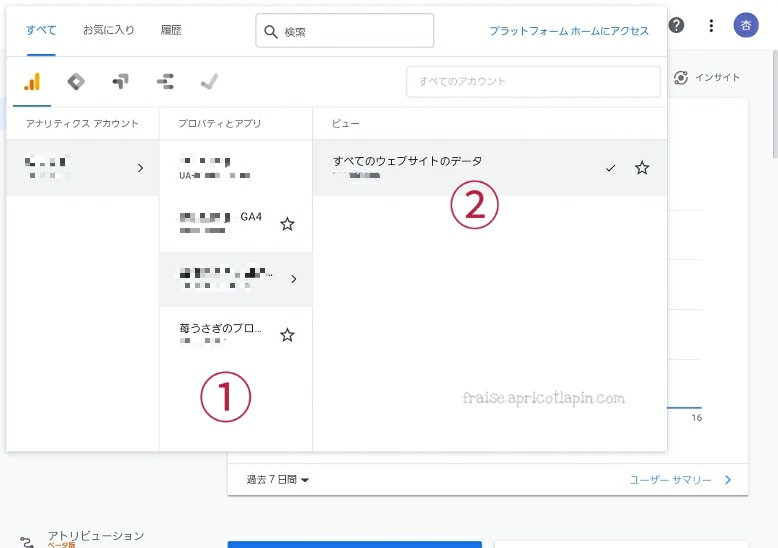
1番左がGoogleアナリティクスのアカウント名です。
真ん中の「プロパティとアプリ」から分析したいブログ名をタップし、右の「すべてのウェブサイトのデータ」をタップすると該当のブログのデータが開きます。
2つ目のブログをGoogleアナリティクスに追加する方法:まとめ
今回の記事では、ワードプレステーマSWELLで、Googleアナリティクスに複数のブログを追加(登録)する方法についてご紹介しました。
スマホで進める手順は以下の3ステップです。
Googleアナリティクスに2つ目以降のブログを登録する手順は、1つ目の時と基本的に同じやり方でできます。
すでに1つ目のブログでGoogleアナリティクスの登録があるので、手順は少なく、1つ目を切り替えながら分析することもできます。
2つ目のブログであろうと分析には、ある程度のデータが必要となるので、早めに導入だけはしておいて、時期を見て分析もしていきましょう。
あなたの新しいブログに、たくさんの人が見に来てくれますように。



最後までお読みいただき、ありがとうございました!









コメント